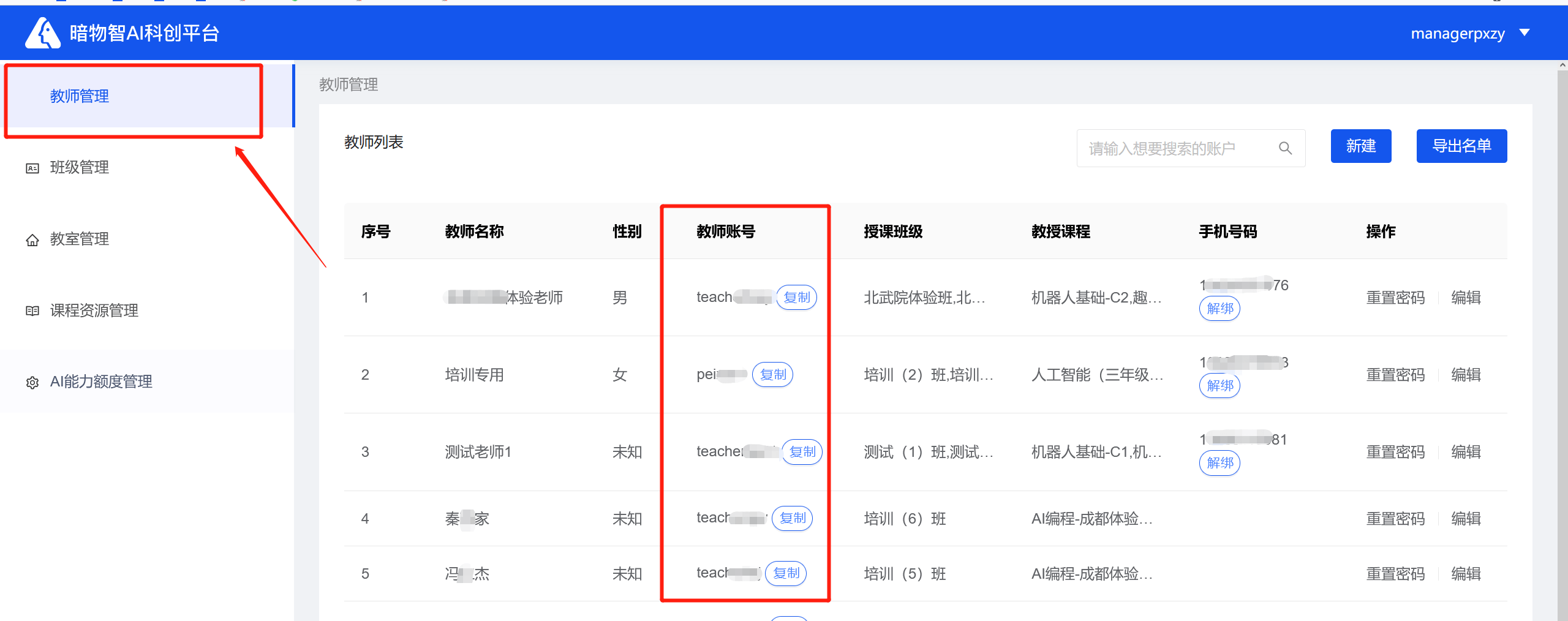核心使用场景
- 创建班级,导入班级学生名单,生成学生账号。
- 在确定的班级中,分配班级关联的课程。
- 创建教师账号,并将教师与授课班级关联。
1. 登录学校管理端
在谷歌浏览器中输入网址:https://aicp-school-management-web.dm-ai.com/login
输入账号、密码、验证码后登录。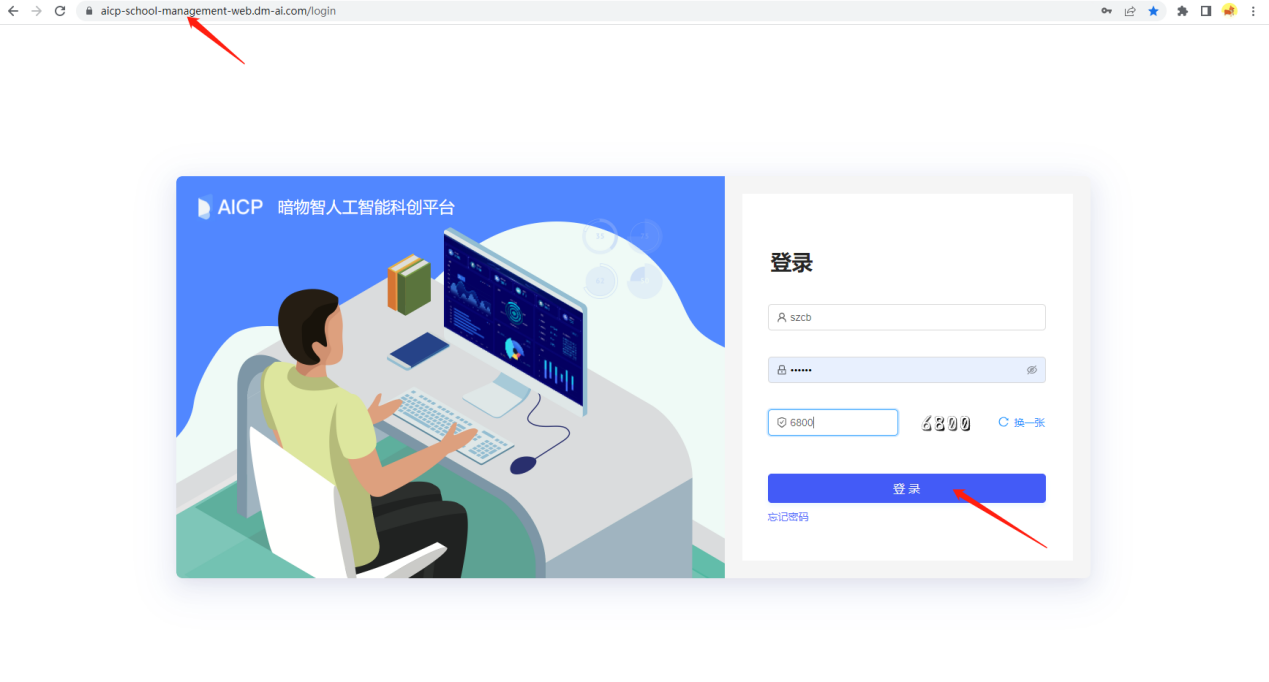
2. 新建班级
(1)找到新建按钮,并点击【新建】按钮。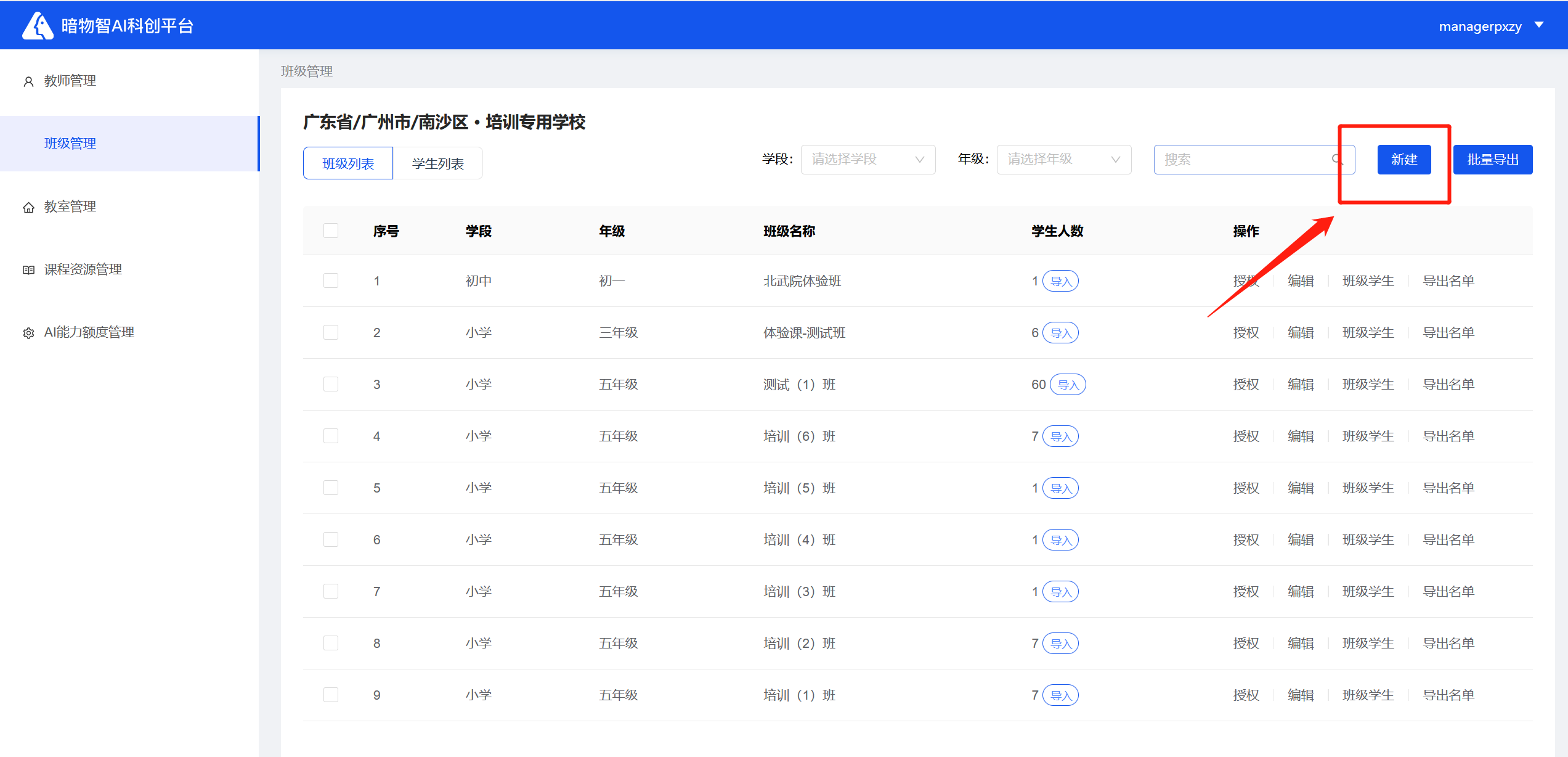
(2)填写班级信息
班级信息需要班级、学段、年级的填写。班级的书写规则是“汉字(数字)班”。如:三(6)班,学段选择“小学”,年级选择“三年级”。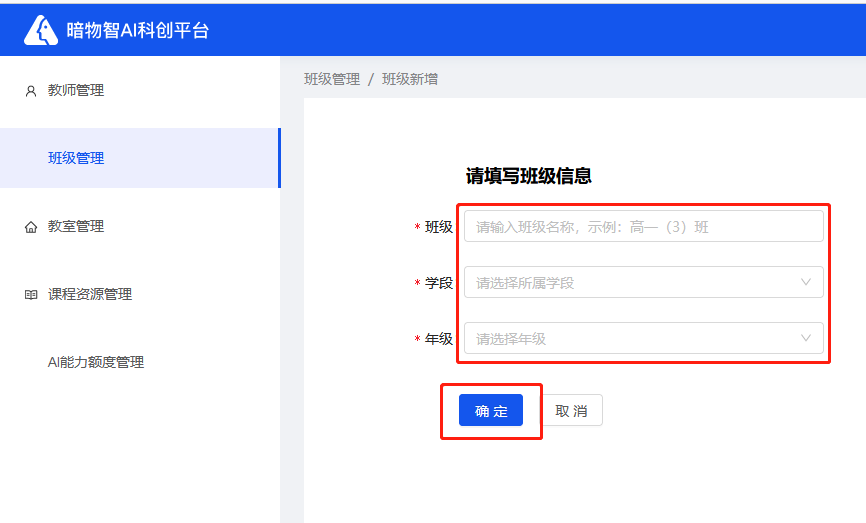
3. 下载学生名单模板
(1)切到班级列表页
点击左侧的【班级管理】选项,返回到班级列表页,在学生信息列点击【导入】按钮,找到导入学生名单的模板。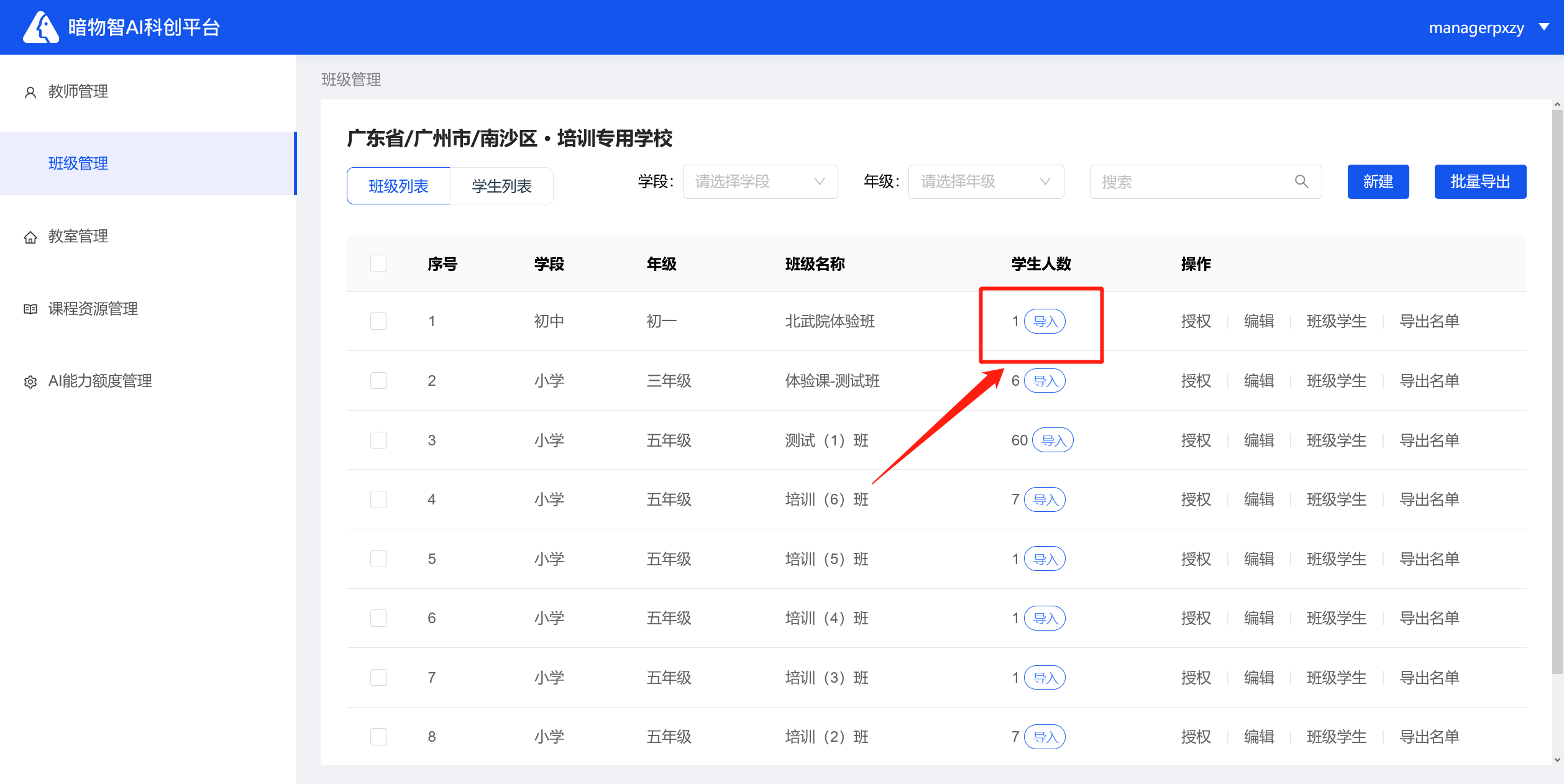
(2)找到学生名单模板并下载
下载蓝色连接对应的excel文件到本地。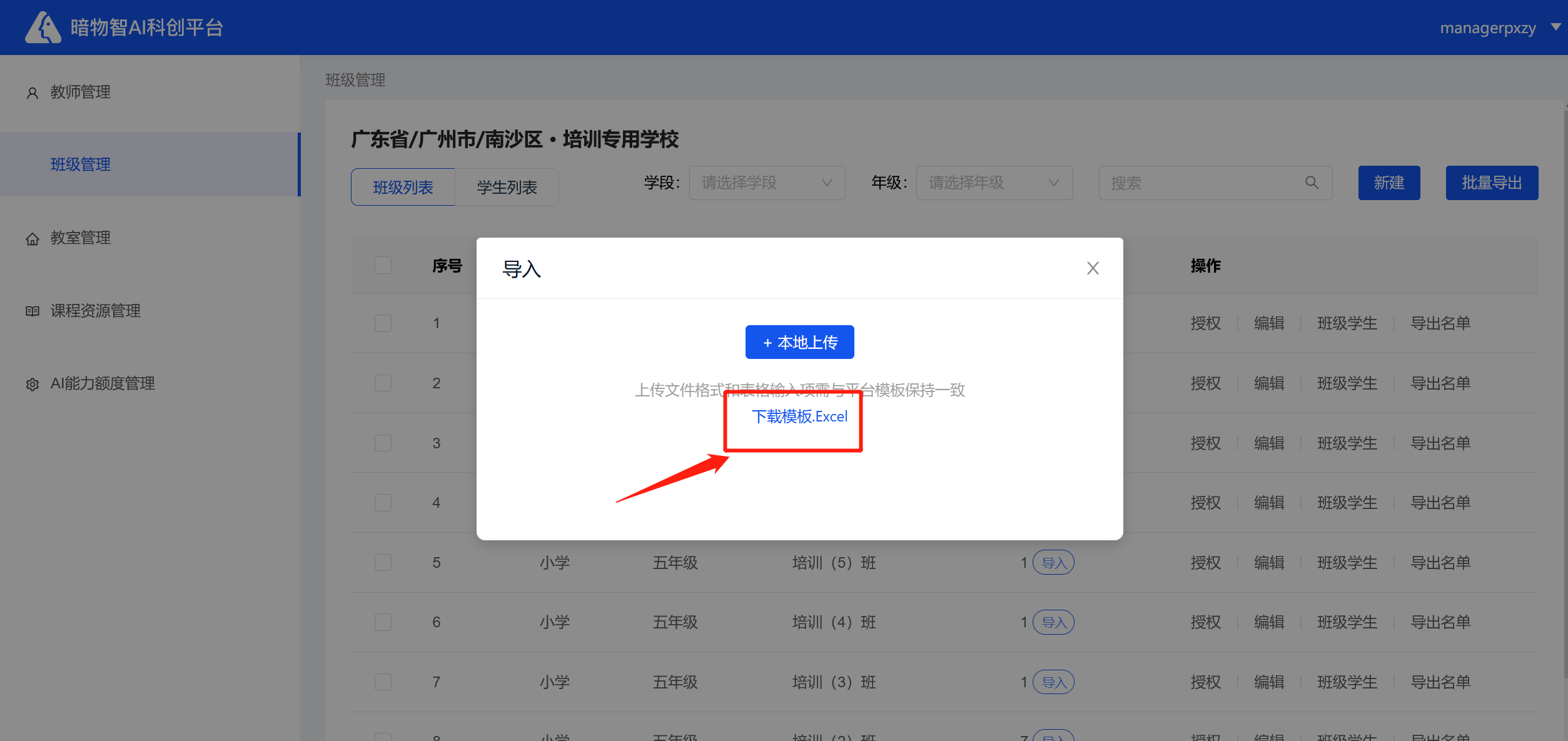
4. 编辑学生名单
找到下载的文件后打开,只需要填写学生姓名和登录密码即可,登录密码建议不要写123456(默认密码需要强制修改),除此之外,其他的6-8位的数字密码都可以。
5. 导入学生名单
(1)找到导入文件的入口,如图【+点击上传】。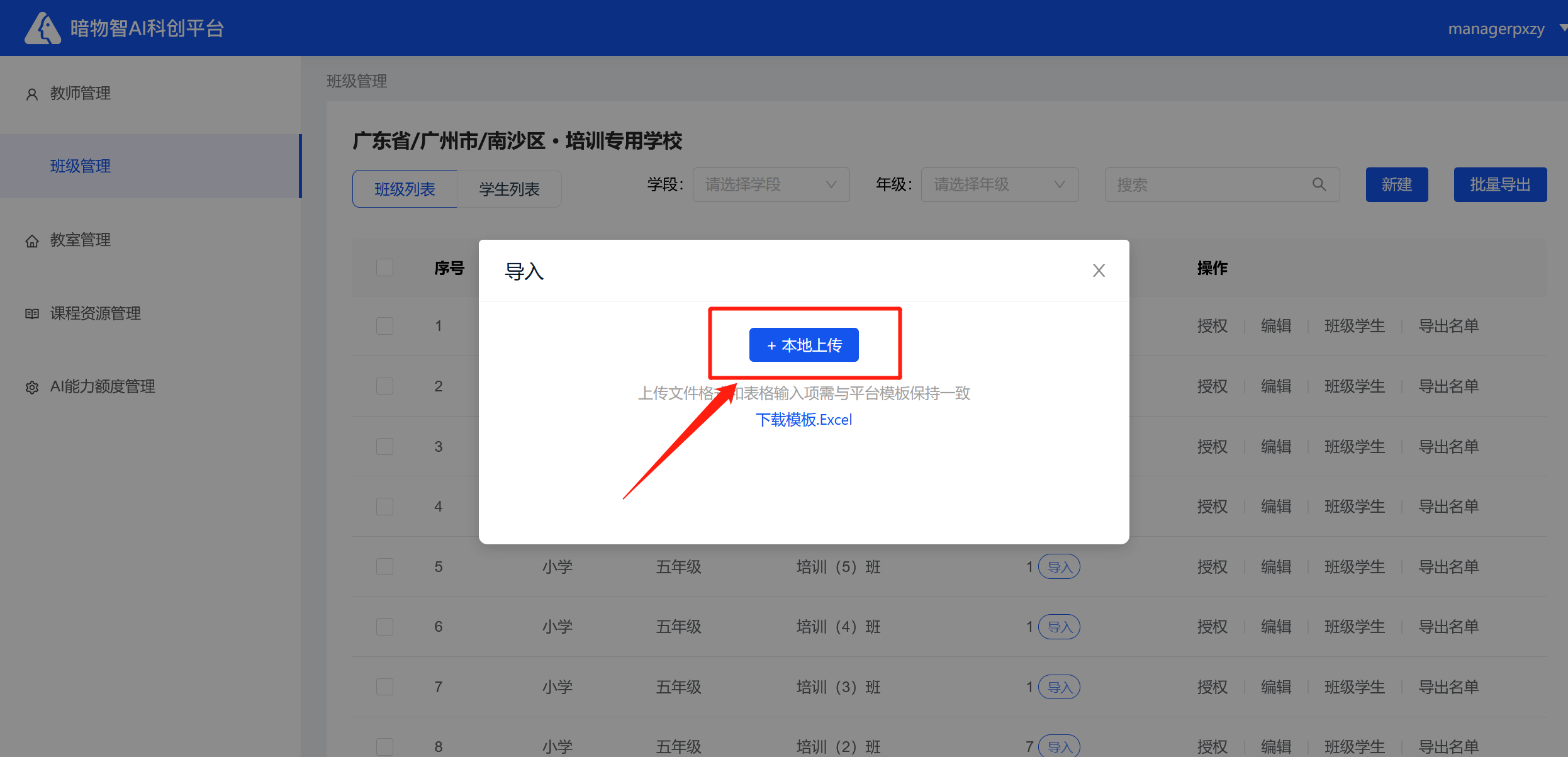
(2)从本地文件中选择编辑好的学生名单并上传。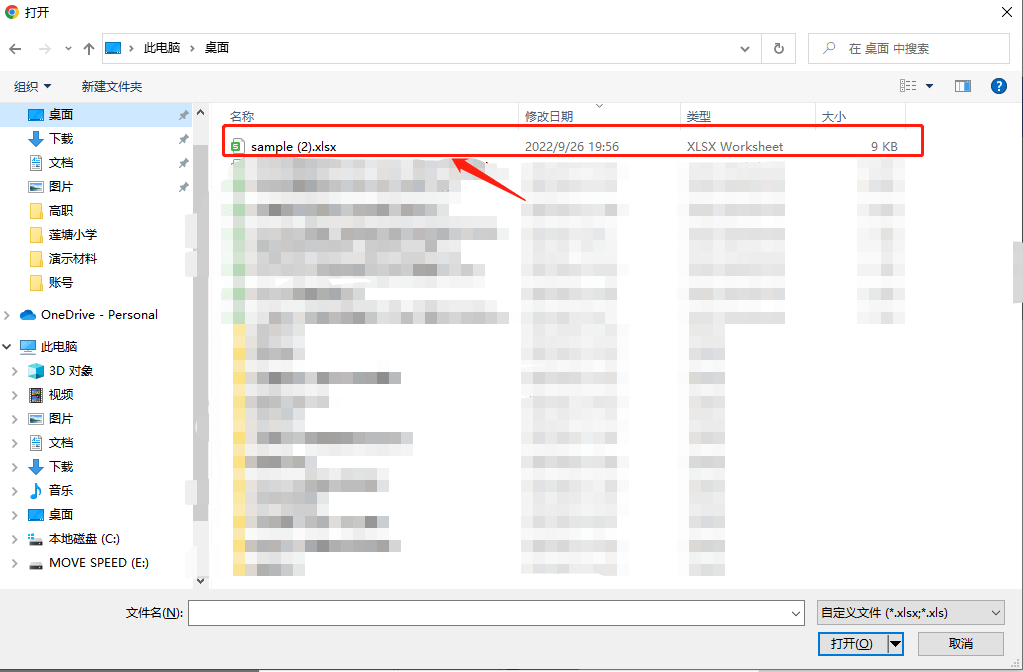
(3)确认上传成功
页面中出现“上传成功”和上传的“文件名称(如sample)”后表示已导入成功。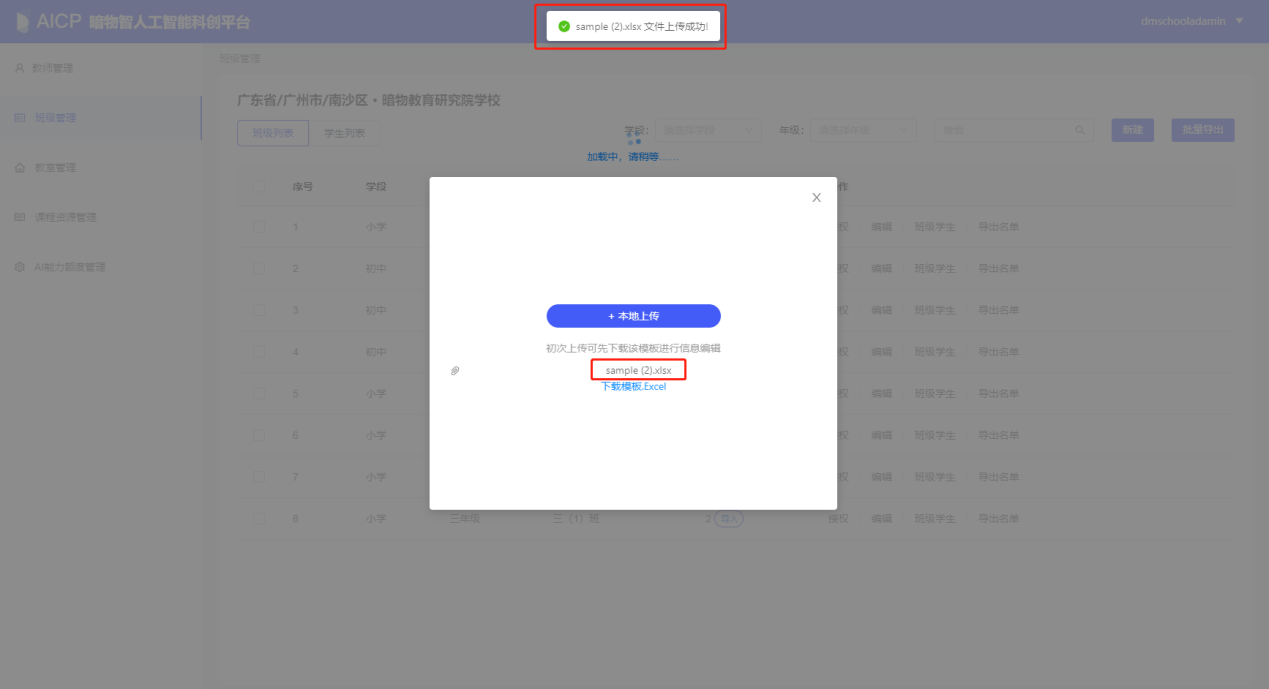
(4)查看导入学生的名单
回到班级列表页,点击【班级学生】,进入学生列表页查看导入该班级的学生。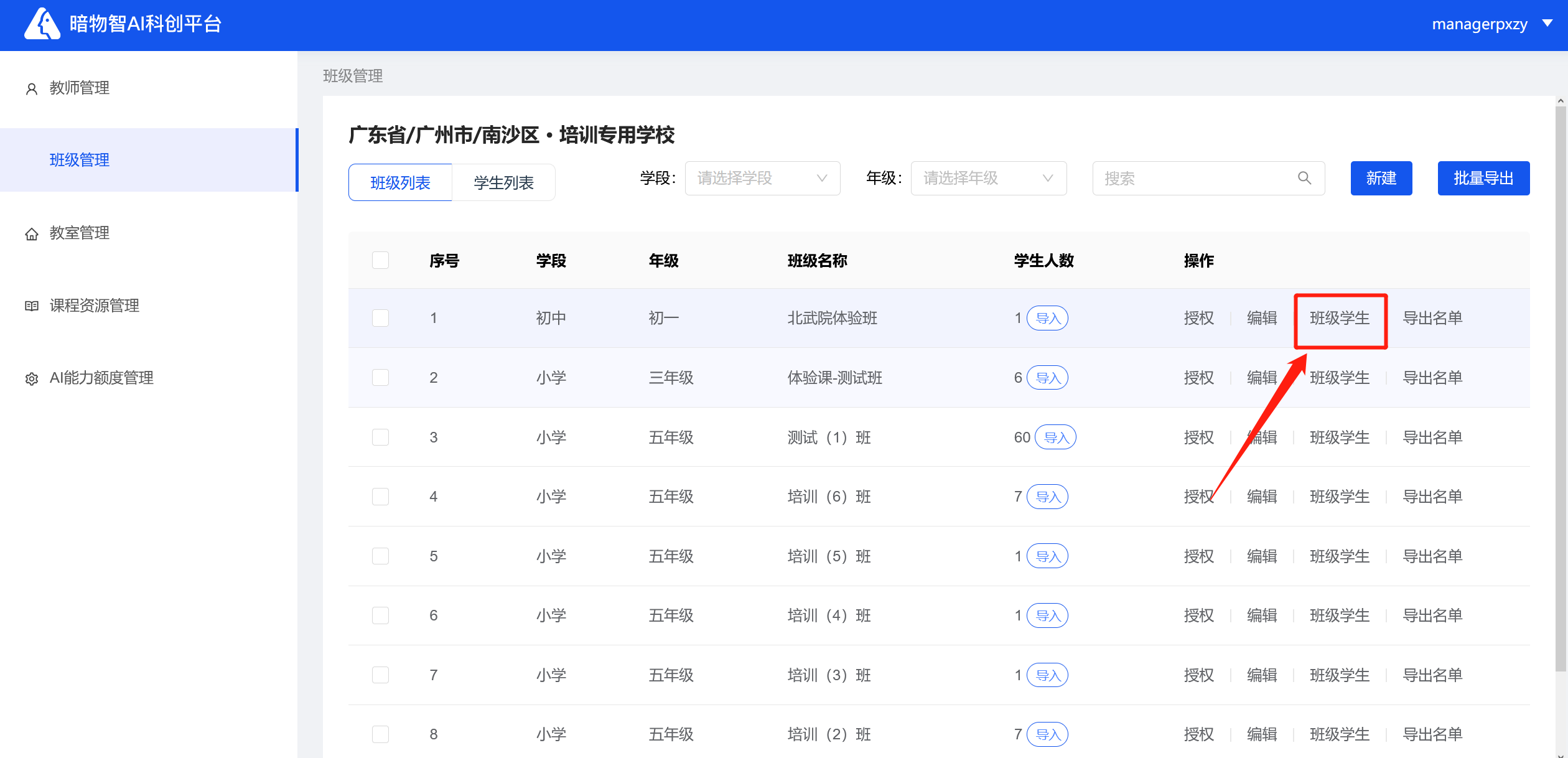
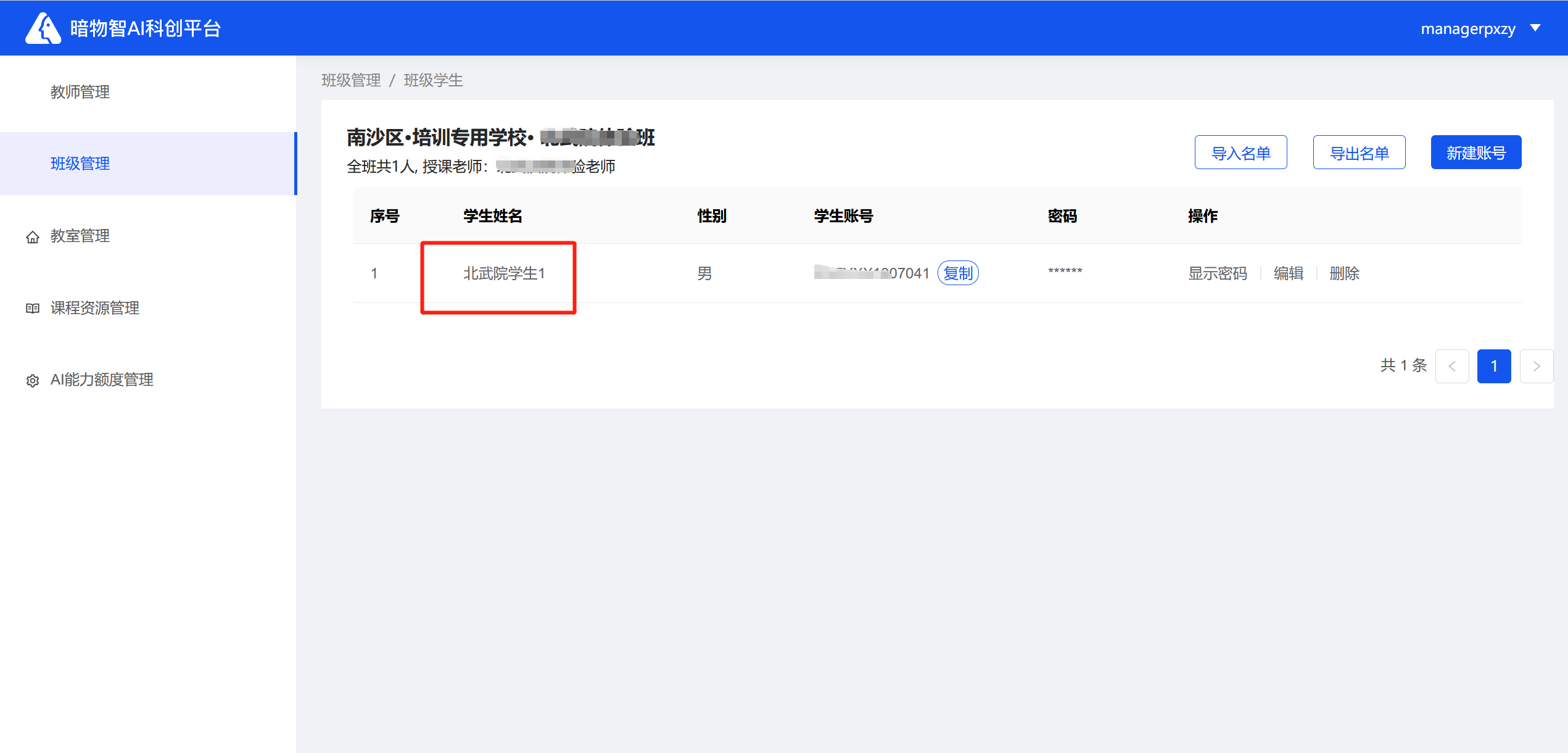
6. 导出学生名单
(1)切到班级列表
从左侧边栏中点击【班级管理】回到班级列表中。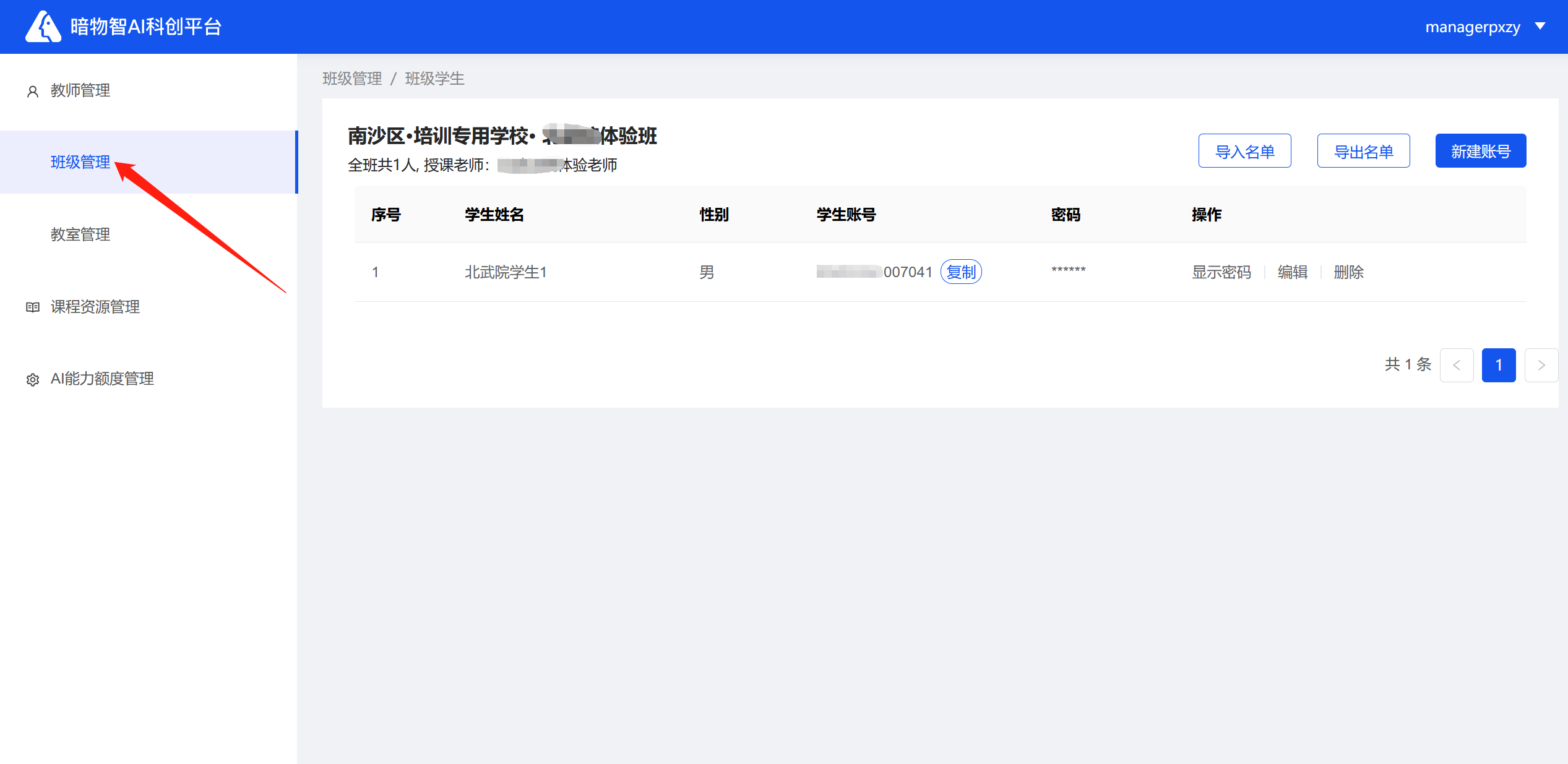
(2)找到【导出名单】并点击后,可导出学生账号。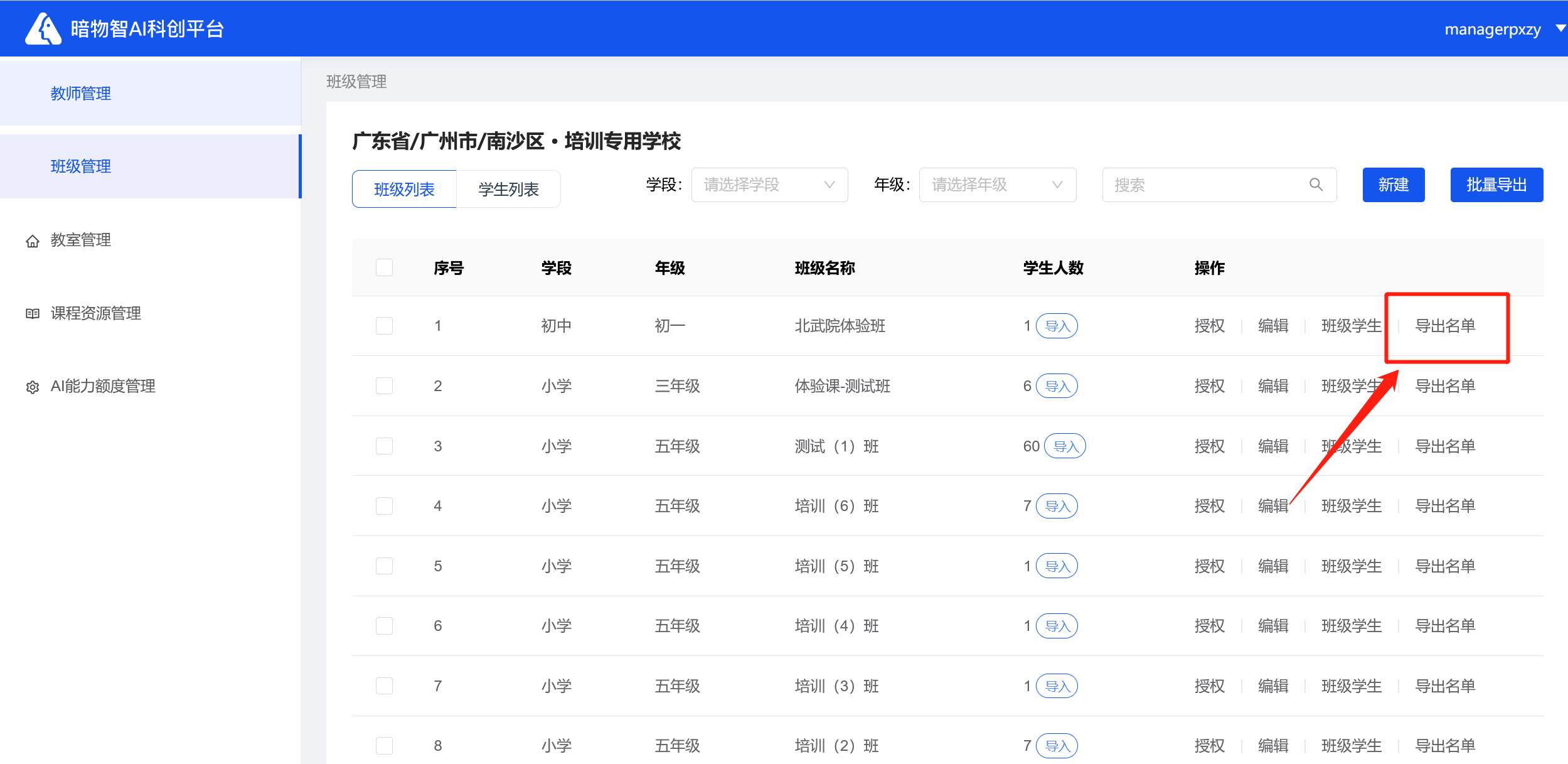
(3)双击文件,可查看学生的账号和密码。
管理员通过群控软件或者是微信等工具将学生的账号密码发送给学生即可。
7. 关联课程到班级
(1)在班级列表中,找到【授权】的按钮并点击。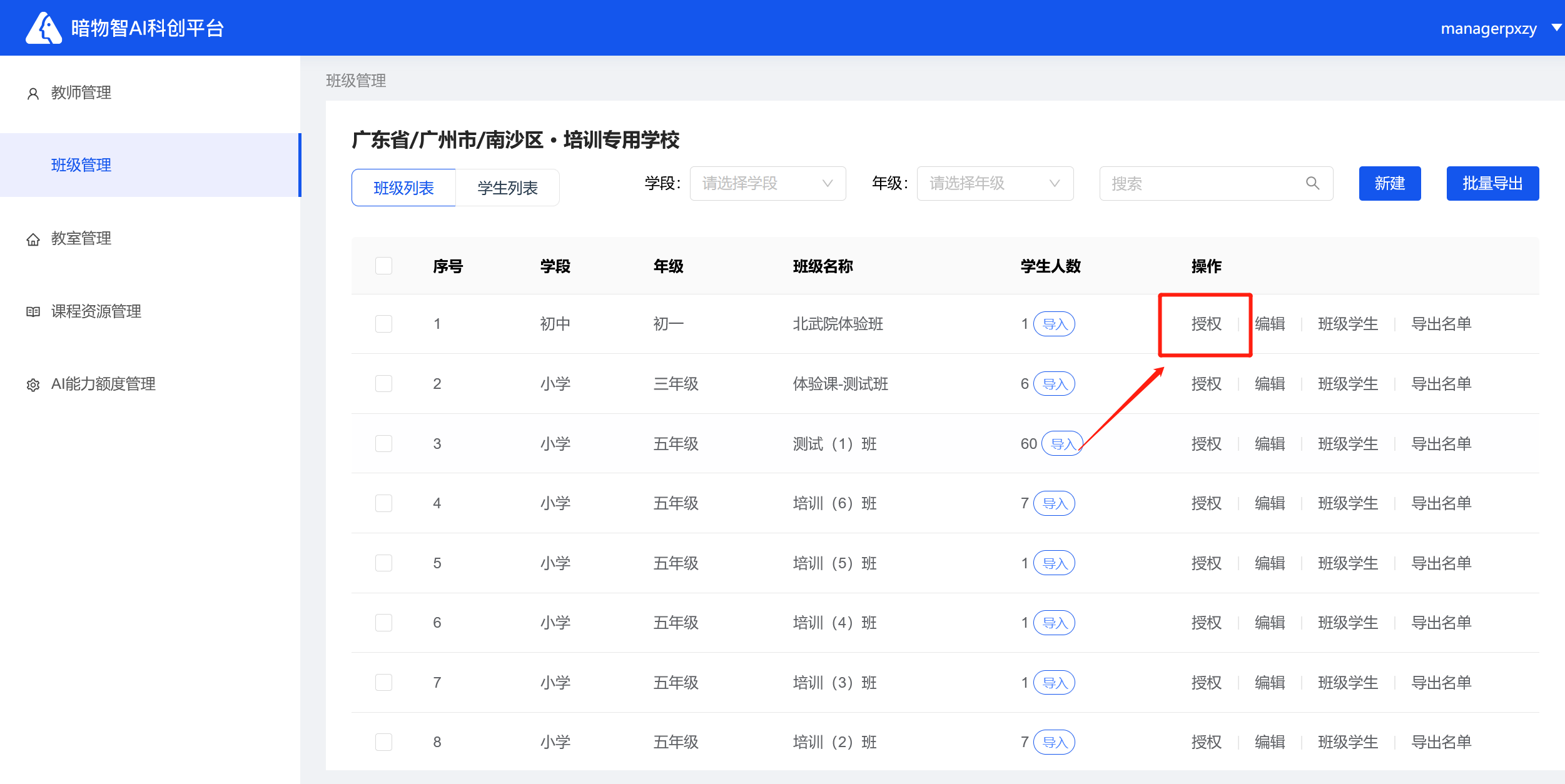
- 新增班级关联课程
在弹窗中,找到【授权】的按钮并点击。从列表中选择需要授权到班级的课程,点击确定即关联成功。可以直接选择,也可以输入课程名称后搜索选择。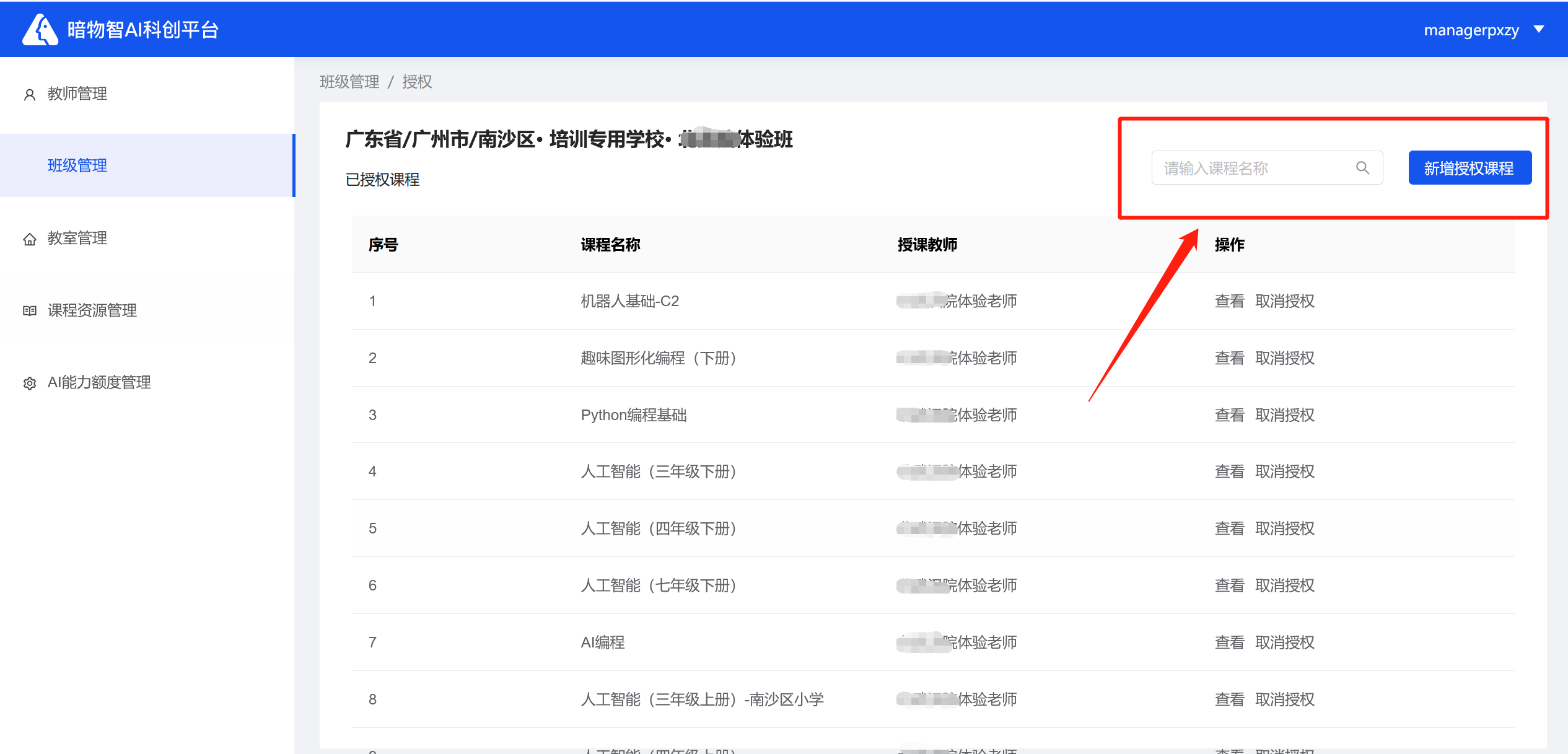
8. 取消班级关联课程
点击左侧边栏,切到到班级管理页面,点击【授权】后进入到班级关联的课程页面。点击【取消授权】即可。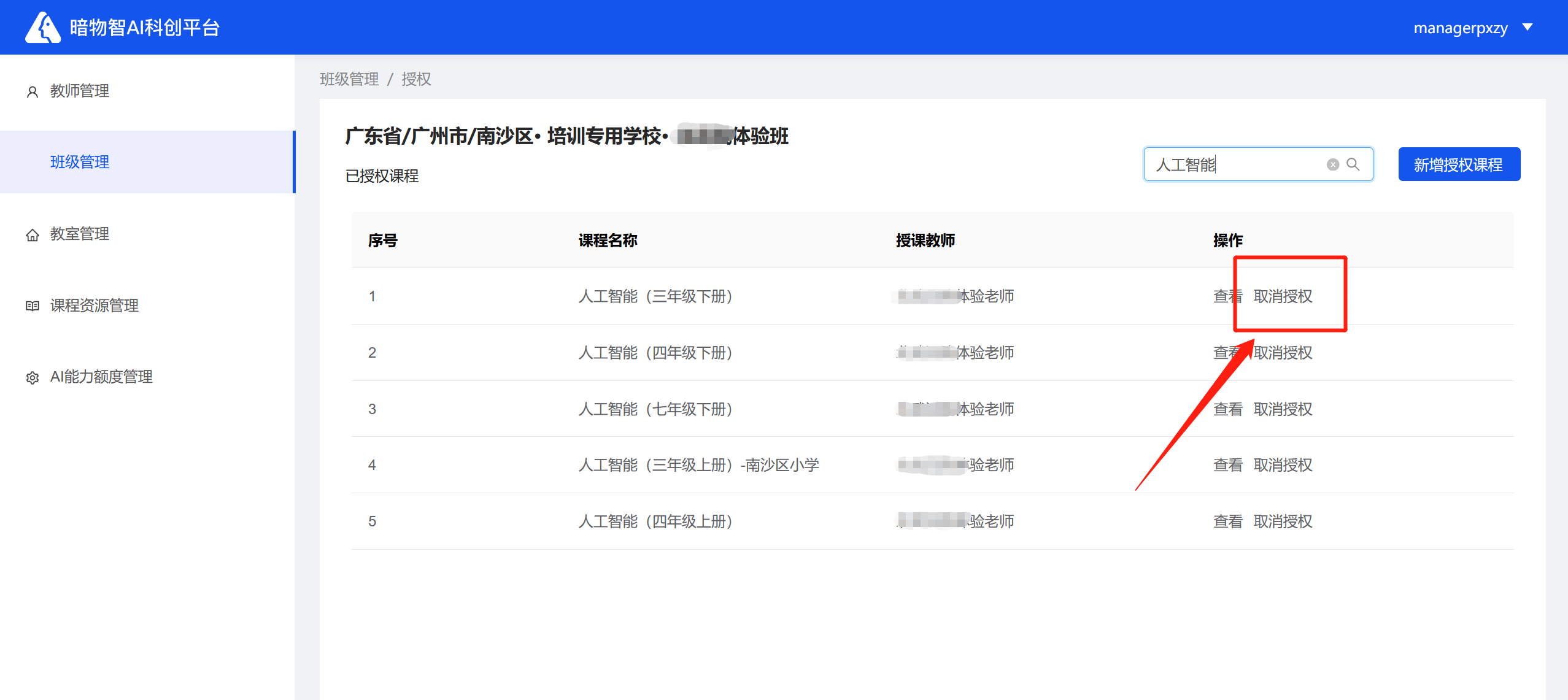
9. 新建教师账号
(1)切到左侧边栏的【教师管理】页面,展示教师信息列表,点击【新建】进入到教师信息填写页。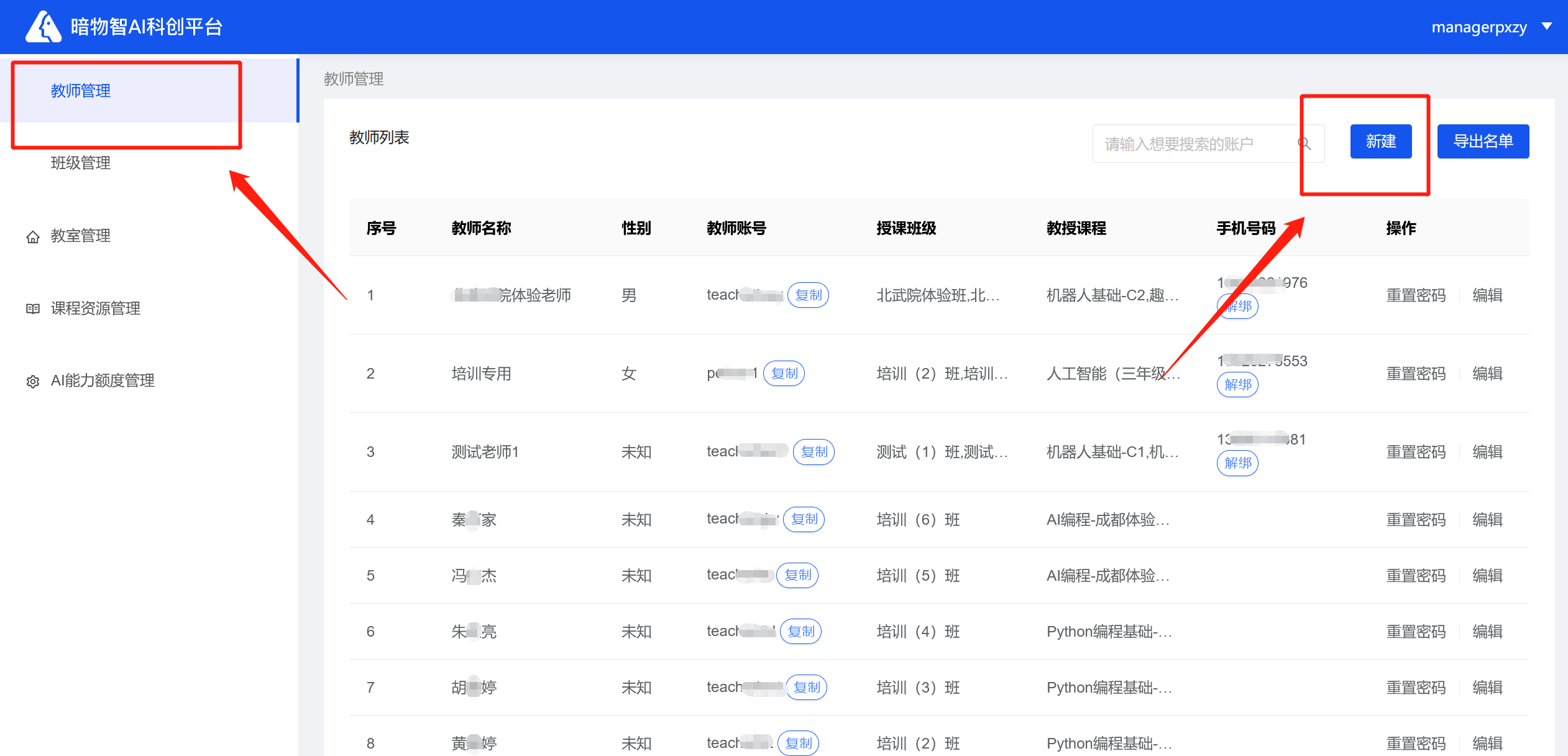
(2)完善教师账号信息项,默认密码是123456,建议设置为6-8位的非默认密码,避免登录后需强制修改密码。选择确定的班级后,管理授权课程。一个老师至少需要绑定一门课程才能完成账号的创建。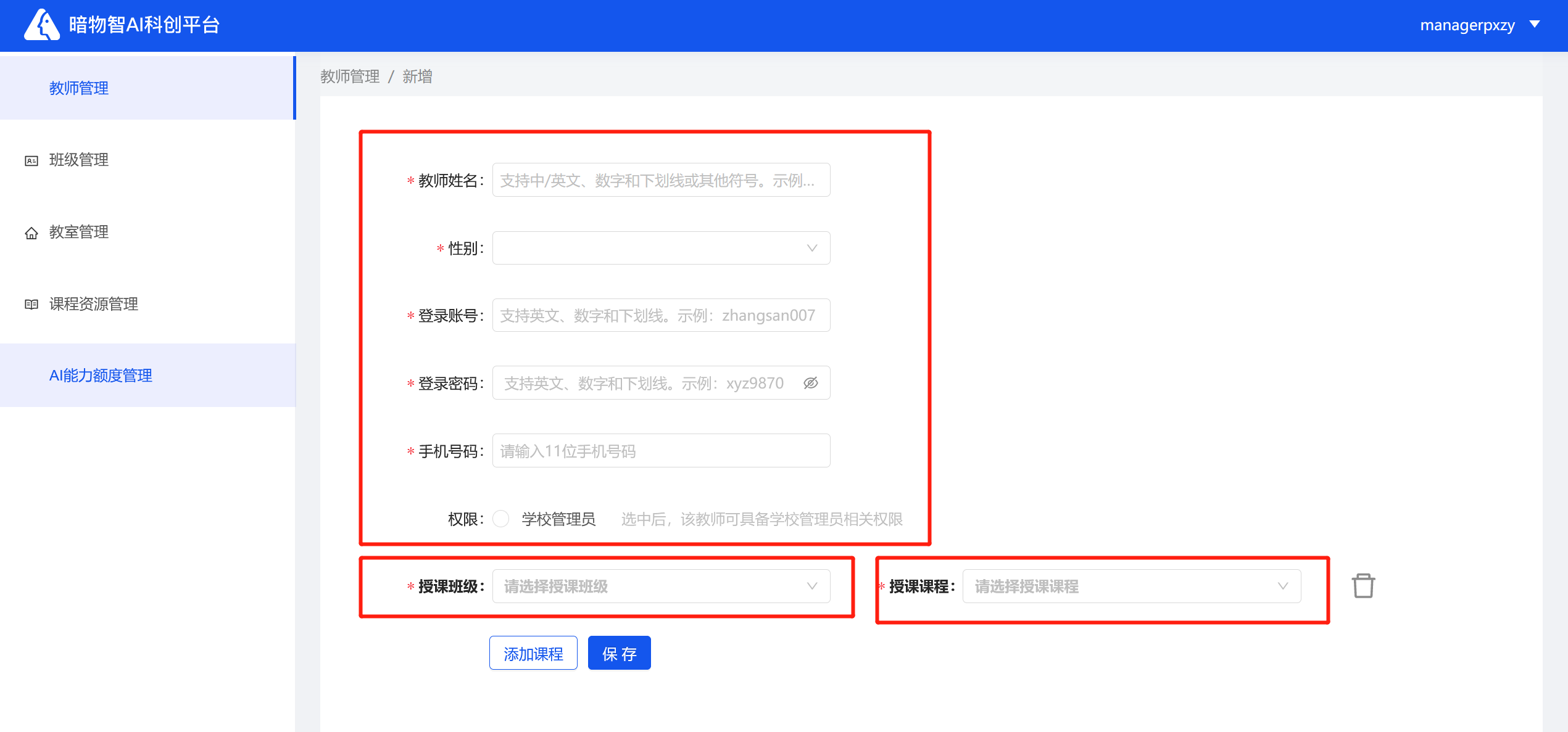
(3)切到左侧边栏的【教师管理】页面,展示教师信息列表。每一个教师账号都有唯一的账号。可进行重置密码与编辑